Wenn Sie Ihren Windows-Computer einschalten, passiert viel hinter den Kulissen, noch bevor das Betriebssystem gestartet wird. Einige auf dem Motherboard gespeicherte Programme bereiten alles auf dem Computer vor, um das Betriebssystem zu starten. Andere Programme auf dem Betriebssystem stellen sicher, dass Änderungen und Einstellungen, die an Ihrem Computer vor dem Herunterfahren vorgenommen wurden, beim Neustart gleich bleiben.
Ein solches Programm ist das Intel Graphics Executable Main Module, kurz IgfxEM-Modul genannt. Es ist ein integraler Bestandteil des Windows-Betriebssystems und wird normalerweise im Hintergrund ausgeführt, ohne die Leistung Ihres PCs zu beeinträchtigen.
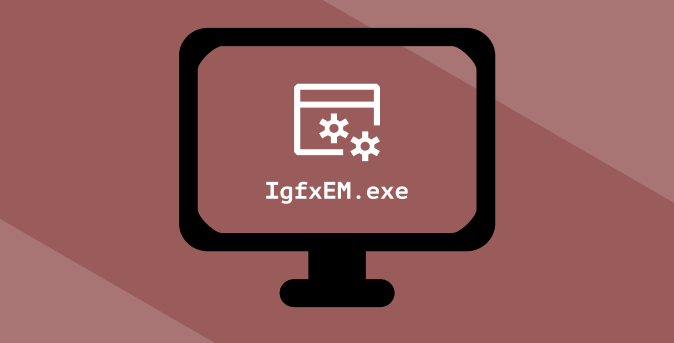
Es gibt jedoch Fälle, in denen dieses Grafikmodul ein Ärgernis darstellt. Wir haben Beschwerden und Berichte über die IgfxEM-Prozess mit hohen CPU-Ressourcen, das Erhöhen von CPU-Temperatur und andere Anomalien gesehen.
In diesem Erklärer werden wir Sie durch was führen Das IgfxEM-Modul ist, was es tut und wie Sie feststellen können, ob es für Ihren PC sicher ist oder nicht. Wir zeigen Ihnen auch, wie Sie Probleme im Zusammenhang mit dem IgfxEM.exe-Prozess beheben können.
Was ist IgfxEM.exe?
igfxEM.exe ist die ausführbare Datei und Komponente der Intel-Grafik Ausführbares Hauptmodul. Der Prozess igfxEM.exe wird im Hintergrund ausgeführt, wenn Ihr PC eine Intel-Grafikkarte verwendet. Einige NVIDIA- und AMD-Grafikkartentreiber verwenden diese ausführbare Datei ebenfalls.
Wenn Sie beispielsweise Ändern Sie die Bildschirmauflösung Ihres PCs verwenden, fungiert igfxEM.exe als Vermittler zwischen Ihrer Grafikkarte und der Anzeigeschnittstelle Ihres PCs . Es kommuniziert Ihre Aktion mit der Grafikkarte, ändert die Bildschirmauflösung und stellt sicher, dass die neue Auflösung gleich bleibt - auch wenn Sie Ihren PC ausschalten.
In_content_1 all: [300x250] / dfp: [640x360]->Der igfxEM-Prozess arbeitet auch mit den Grafikkarten Ihres PCs zusammen, um Tastatürkürzel und andere Anzeigekonfigurationen wie Bildschirmdrehung zu ändern.
Hohe CPU-Auslastung: Ist das igfxEM-Modul sicher?
Obwohl die Datei igfxEM.exe wichtig ist, damit einige Funktionen Ihres PCs reibungslos funktionieren, handelt es sich nicht um eine Windows 10-Kernsystemdatei. Es wurde von der Intel Corporation entworfen und entwickelt, aber auch von Microsoft digital verifiziert / signiert. Dadurch wird die Datei igfxEM.exe als echte Datei zertifiziert.
Die Echtheit der Datei garantiert jedoch nicht vollständig ihre Sicherheit. Wenn der Prozess igfxEM.exe aus irgendeinem Grund weiterhin CPU-Ressourcen verbraucht, wird er für den Zustand Ihres Computers unsicher. Es gibt auch das Problem des Malware-Identitätswechsels.

Die Sicherheit von igfxEM.exe hängt von zwei Dingen ab: der digitalen Zertifizierung der Datei und ihrem Verhalten auf Ihrem Computer. Zusammenfassend sind die folgenden Faktoren für die hohe CPU-Auslastung von igfxEM.exe verantwortlich:
Im nächsten Abschnitt zeigen wir Ihnen, wie Sie überprüfen können, ob auf Ihrem Computer die Originaldatei igfxEM.exe installiert ist.
Ist Ihre IgfxEM.exe-Datei echt?
Die Datei igfxEM.exe wird mit der Intel-Grafiksuite geliefert. Dies bedeutet, dass es automatisch neben dem Grafiktreiber Ihres PCs installiert wird. Wenn der Prozess jedoch nicht ordnungsgemäß funktioniert, sollten Sie überprüfen, ob die Datei echt ist oder ob sich Malware unter dem Deckmantel der ausführbaren Datei igfxEM versteckt.
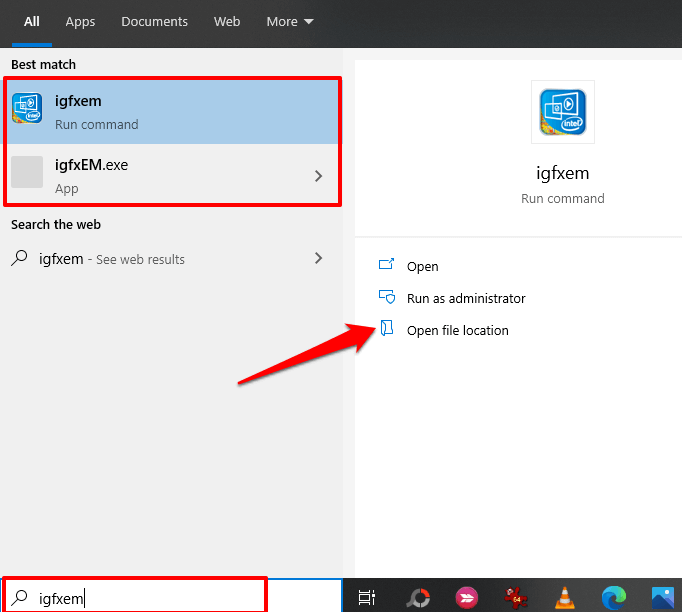
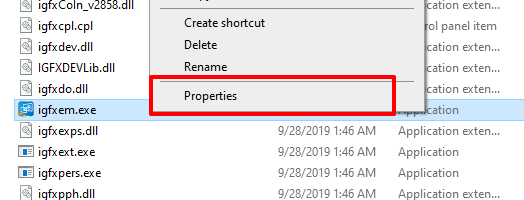
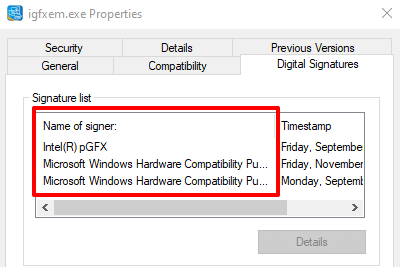
Wenn Intel (oder Intel C. orporation) und Microsoft sind die digitalen Unterzeichner, über die Sie sich keine Sorgen machen müssen. Andernfalls ist die Datei igfxem.exe auf Ihrem PC keine echte und höchstwahrscheinlich Malware. Sie sollten es so schnell wie möglich löschen.
Fehlerbehebung bei igfxEM.exe-Fehlern
Es gibt mehrere Faktoren, die die Datei igfxEM.exe auslösen, um Fehlermeldungen auszulösen, großen virtuellen Speicher zu verbrauchen oder eine hohe CPU zu verwenden Ressourcen. Glücklicherweise gibt es auch eine Handvoll Möglichkeiten, seine Exzesse einzudämmen.
1. Force Stop the igfxEM Module
Dies ist bei weitem der schnellste (und einfachste) Weg, um ein unerwünschtes igfxEM-Modul in Ordnung zu bringen. Starten Sie den Windows Task-Manager (drücken Sie Strg + Umschalt + Esc), klicken Sie mit der rechten Maustaste auf das igfxEM-Modul und wählen Sie Aufgabe beenden.
Sie können dies auch Reduzieren Sie die CPU-Auslastung des IgfxEM-Moduls, indem Sie andere unnötige Anwendungen schließen, die im Hintergrund aktiv sind. Versuchen Sie die nächste Lösung, wenn der Prozess von selbst gestartet wird (d. H. Wenn er automatisch wieder eingeschaltet wird) und die CPU oder den Speicher Ihres PCs weiterhin überlastet.
2. Aktualisieren Sie Ihren Grafikkartentreiber

Der Prozess igfxEM.exe kann fehlerhaft funktionieren, wenn der Grafikkartentreiber Ihres Computers veraltet ist. Mit dem Windows-Geräte-Manager können Sie überprüfen, ob ein Update für die Intel-Grafikkarte verfügbar ist.
Klicken Sie mit der rechten Maustaste auf die Schaltfläche Start und wählen Sie Geräte-Manager. Erweitern Sie den Abschnitt Anzeigeadapter, klicken Sie mit der rechten Maustaste auf den Adapter Ihrer Grafikkarte und wählen Sie Treiber aktualisierenoder Treibersoftware aktualisieren.
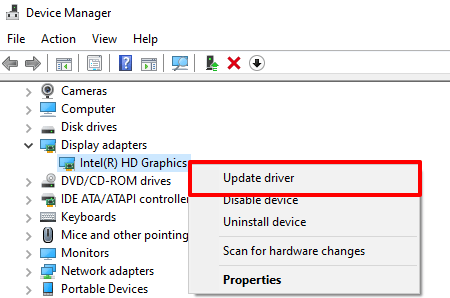
Wählen Sie Automatisch nach Update-Treibersoftware suchen. Der Geräte-Manager durchsucht Ihren Computer und das Internet nach der neuesten Grafikkartentreibersoftware, die für Ihr Gerät verfügbar ist. Stellen Sie daher sicher, dass Sie mit dem Internet verbunden sind, bevor Sie fortfahren.
Wenn der Geräte-Manager kein Update für den Treiber findet, können Sie den Intel Driver & Support Assistant (Intel DSA) verwenden. Das Tool ist etwas zuverlässiger für die Aktualisierung von Intel-Grafiktreibern. Gehen Sie zur Intel-Support-Seite Laden Sie die Setup-Datei für den Treiber- und Support-Assistenten herunter. und installieren Sie sie auf Ihrem Computer.
Verbinden Sie Ihren PC mit dem Internet und starten Sie die App. Dadurch werden Sie zu einer Ressourcenseite weitergeleitet, auf der Treiber- und Softwareupdates für Ihren Computer verfügbar sind.
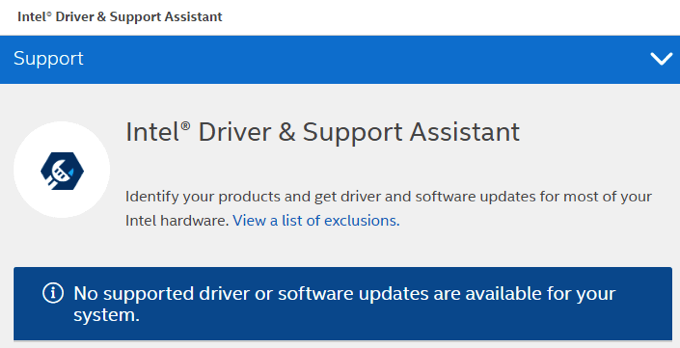
3. Deaktivieren des IgfxEM-Prozesses
Wenn Ihr Grafiktreiber auf dem neuesten Stand ist, das Problem jedoch weiterhin besteht, deaktivieren Sie IgfxEM.exe mit dem Systemkonfigurationstool.
1. Starten Sie das Windows Run-Feld (Windows-Taste + R). Geben Sie msconfigin das Dialogfeld ein und klicken Sie auf OK.
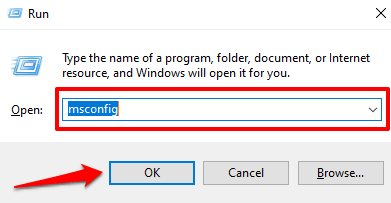
2. Navigieren Sie zur Registerkarte Dienste.
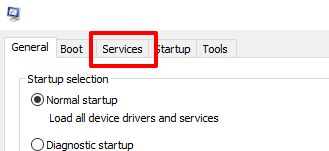
3. Scrollen Sie durch die Liste der Dienste und deaktivieren Sie das igfxEM-Modul.
4. Klicken Sie auf Übernehmenund dann auf OK, um fortzufahren.
4. Nach Malware und Viren suchen
Viren und Malware können bei bestimmten Prozessen zu einem unangemessenen Anstieg der CPU-Auslastung führen. Führen Sie einen Virenscan mit Windows Defender oder einer vertrauenswürdigen Antivirensoftware von Drittanbietern durch. Weitere Informationen finden Sie in unserem Tutorial zu So scannen Sie einen Windows 10-PC gründlich auf Viren und Malware.
TL; DR: Das IgfxEM-Modul kann sowohl sicher als auch unsicher sein.
Mit dem IgfxEM kann die Grafikkarte Ihres PCs funktionieren in vollem Umfang. Wenn es richtig funktioniert, brauchen Sie sich keine Sorgen zu machen. Wenn Sie jedoch feststellen, dass das Modul zu viel CPU-Speicherplatz beansprucht, stellen Sie sicher, dass es digital signiert und verifiziert ist - keine getarnte Malware.
Wenn es sich um Malware handelt, entfernen Sie sie mit einer Viren- oder Malware-Scanner von Ihrem PC. Befolgen Sie andernfalls die empfohlenen Lösungen zur Fehlerbehebung, um die CPU-Auslastung zu verringern.